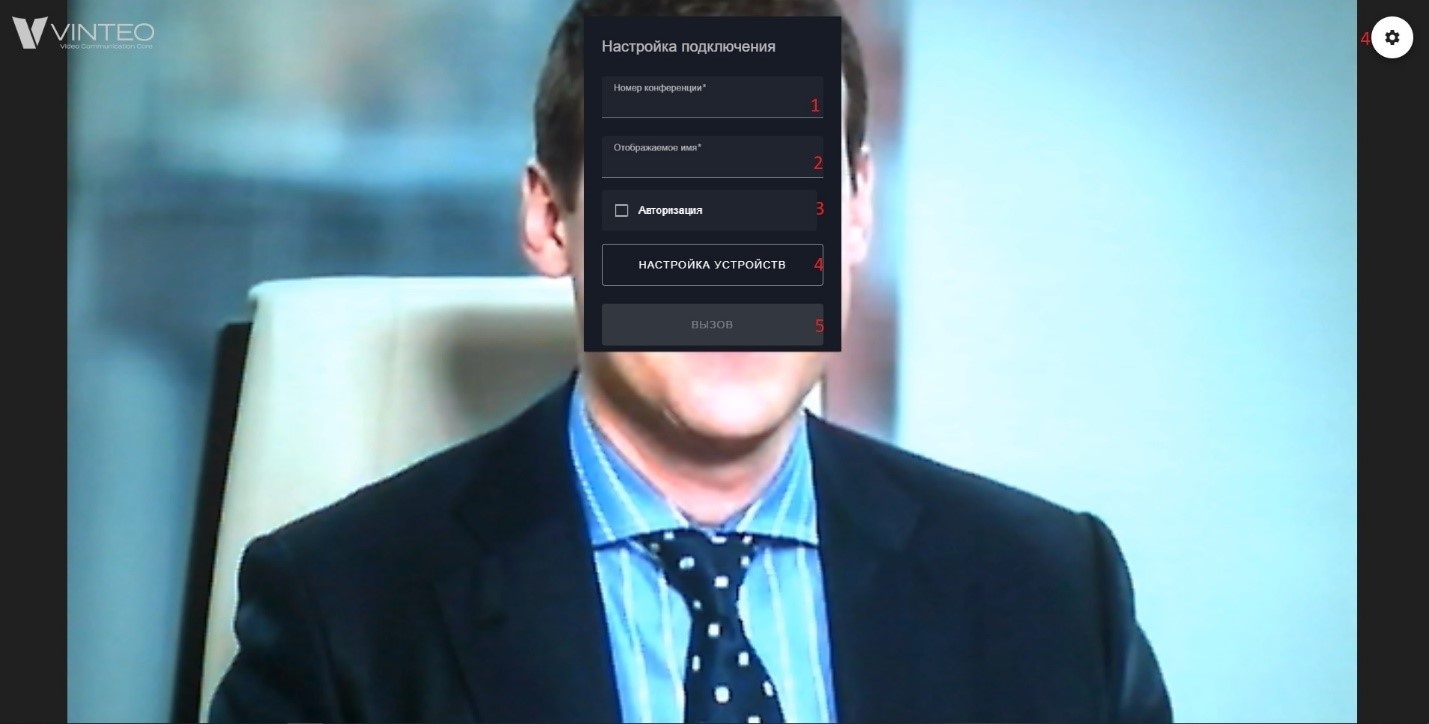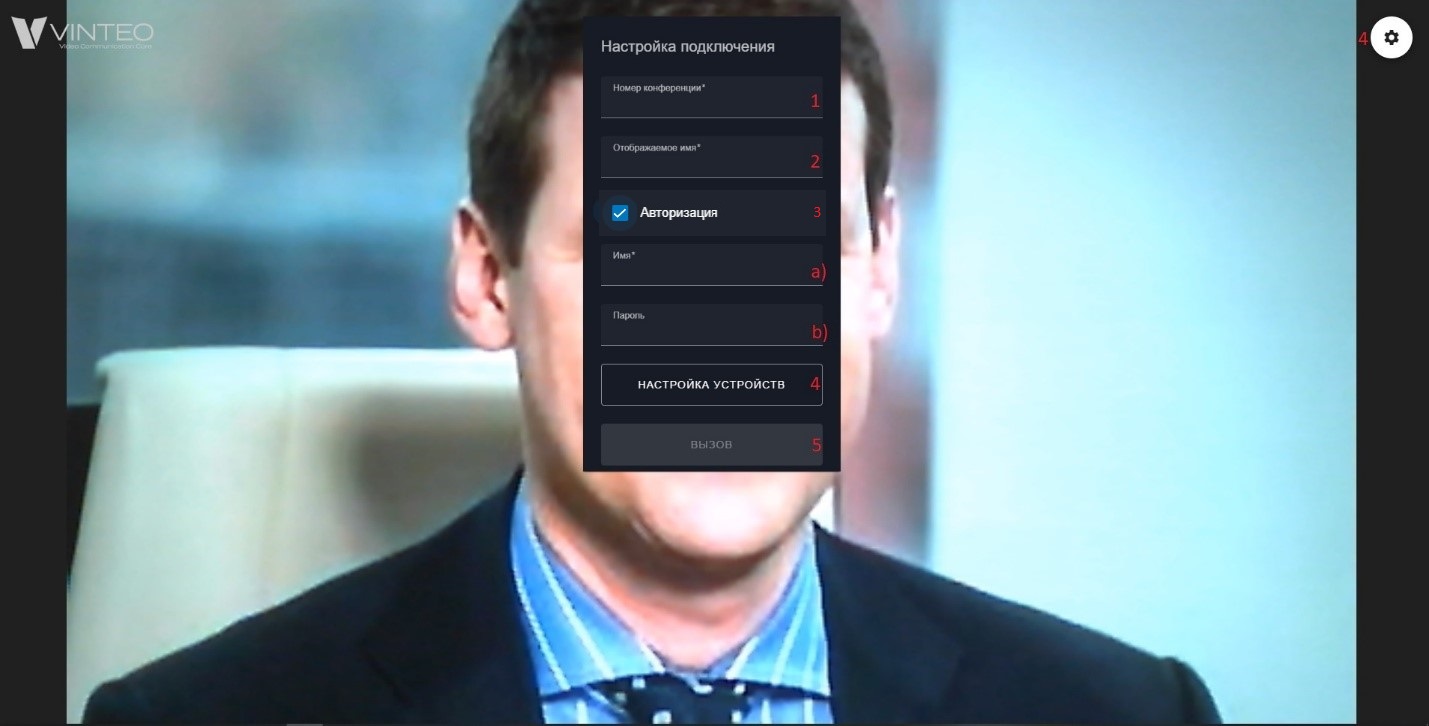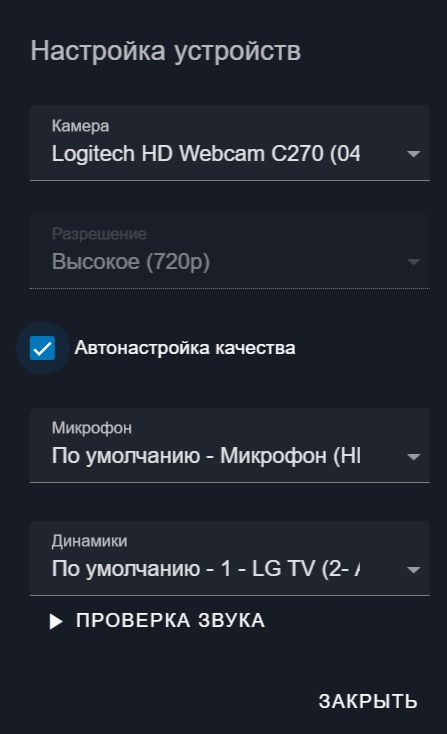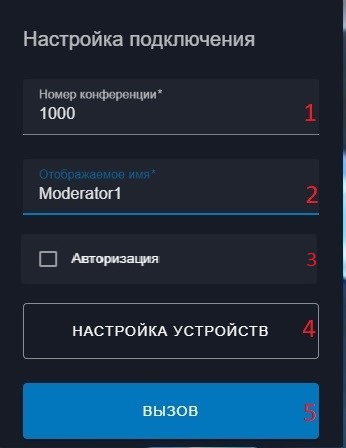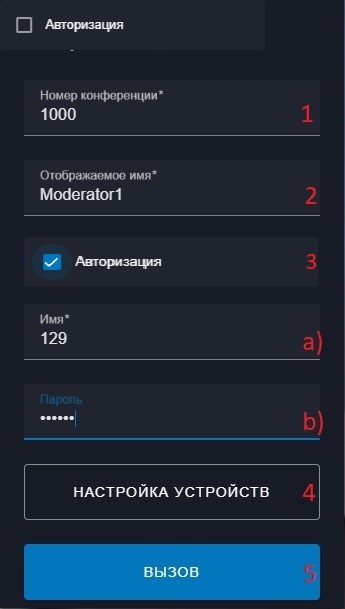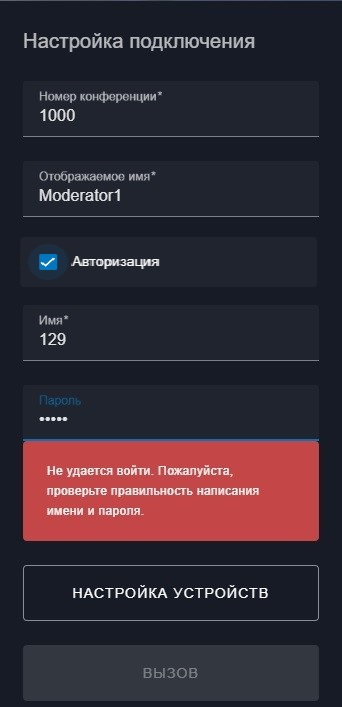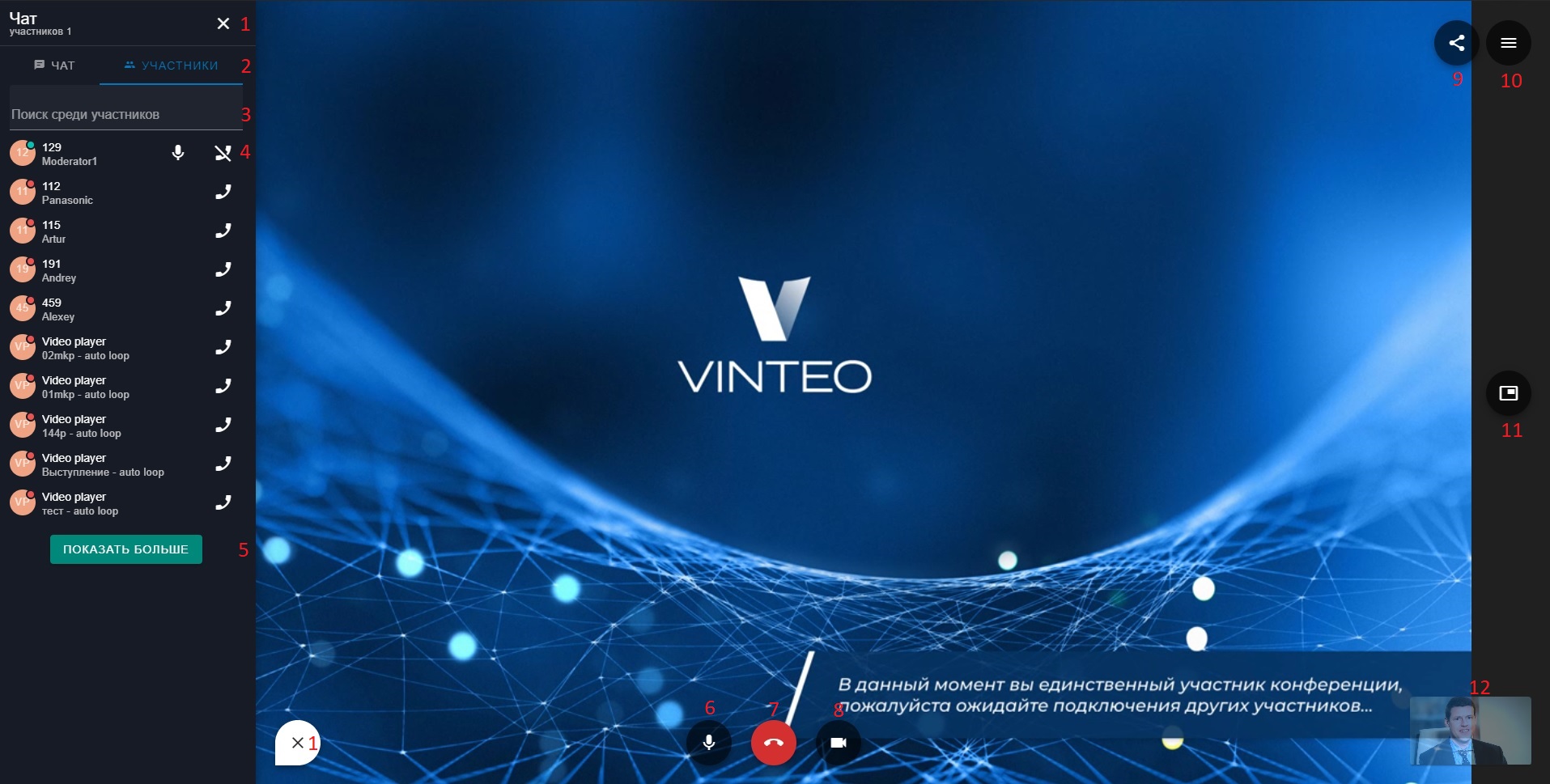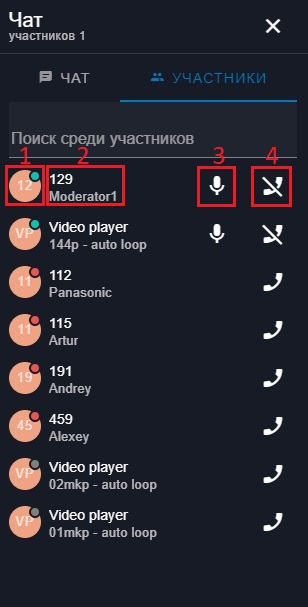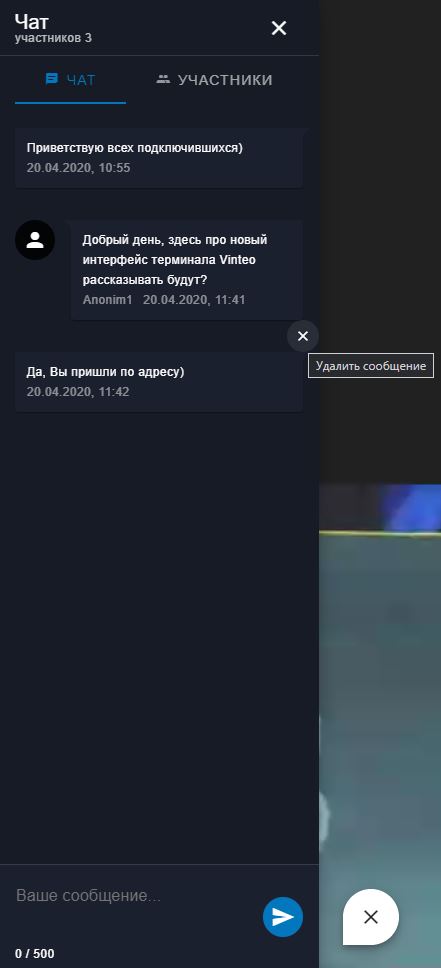Веб-клиент
Содержание
Подключение к конференции через Веб-клиент.
Пользователь может подключиться к необходимой конференции пятью способами:
- Со страницы приветствия, выбрав вариант авторизации «Веб-клиент» и введя свои имя (номер) и пароль, номер нужной конференции и имя/псевдоним для участия, если вход осуществляется в первый раз, в последствии данные подставляются автоматически;
- Из боковой панели навигации, кликнув на ссылку «Веб-клиент», откроется клиент данными последнего входа, их можно изменить на требуемые;
- С главной страницы через виджет «Подключиться к конференции:», номер выбранной конференции будет подставлен в поле «Номер конференции» Веб-клиента автоматически;
- Со страницы управления модерируемой конференции, кликнув в навигационной панели на ссылку «Веб-клиент», в этом случае номер этой конференции будет подставлен автоматически;
- Или на этой же странице, нажав на значок в правом верхнем углу, с общим значением «Поделится ссылкой», скопировать предоставленную ссылку и войте через неё с другого браузера.
Рассмотрим первый способ подробно.
Со страницы приветствия, кликнув по плитке «Веб-клиент», абонент переходит на страницу авторизации запустившегося веб-клиента.
- Поле для ввода номера конференции;
- Поле ввода имени или псевдонима, отображаемой в watermark подписи данного участника конференции;
- Открывает дополнительные поля ввода данных аутентификации абонента, необходимо вводить если это первый вход абонента через страницу приветствия или если требуется зайти под другой учёткой.
- a) Имя – номер абонента, присвоенный ему на этом сервере для входа в ЛК;
- b) Пароль – пароль абонента.
- Настройка устройств предоставляет пользователю выбор аудио/видео источников и приёмников. Значение «Автонастройка качества» выбирает значение разрешения максимально возможное для вышей камеры, также можно задать эти значения вручную. «Проверка звука» - воспроизведёт мелодию, а под выбором устройства в качестве микрофона имеется индикатор уровня входного сигнала (по умолчанию используется АРУЗ), по которому можно определить работоспособность выбранного микрофона.
- Вызов, клавиша вызова активна только тогда, когда все поля правильно заполнены.
Возможен и анонимный вход, при этом пользователь должен знать номер конференции и её пин-код, если она закрытая. В этом случае он имеет права простого участника.
На картинке ниже приведена реакция Веб-клиента на неверно введённые данные аутентификации:
Заметка: Если пользователь, имеющий права модерации, не приглашён в конференцию, (что не мешает ему в любой момент исправить это со страницы «Управление конференцией» ЛК), то ему необходимо будет ввести пин-код конференции (узнать который он может там-же в ЛК на странице «Настройки конференции», и даже его сменить, что может вызвать проблемы, если в разосланном приглашении участникам, которые не вызываются, а входят сами, был пин-код до его замены).
Модерация через интерфейс веб-клиента.
Пользователь, назначенный модератором, может производить управление участниками прямо из интерфейса Веб-клиента, для него открывается расширенный функционал, который обыкновенным участникам конференции, подключившихся через Веб-клиент, недоступен.
Интерфейс Веб-клиента модератора
Интерфейс Веб-клиента модератора отличается от обычного наличием вкладки «Участник», с помощью которой он может вызывать и отбивать приглашённых участников, включать/выключать их микрофоны и отслеживать отключившихся.
- Кнопка закрытия боковой панели управления;
- Вкладки «Чат» (доступна, если был активирован одноимённый переключатель «Управление конференцией» => «Веб-трансляция» Настройка) и «Участники» (если абонент модератор этой конференции);
- Поиск по номеру абонента;
- Панель управления участниками;
- Если в списке, на панели управления участниками, их больше 10, то, чтобы просмотреть всех необходимо нажать клавишу «Показать больше»;
- Интерактивная кнопка вкл./выкл. своего микрофона;
- Отбиться от конференции – положить трубку;
- Вкл./выкл. собственной камеры;
- Кнопка «Поделиться ссылкой» - имеет функцию «Скопировать ссылку на текущее подключение конференции» в буфер обмена.
- Раскрывающееся ниспадающее меню дополнительных функций Веб-клиента;
- «Картинка в картинке» - выполняет уменьшение и перевод картинки с участниками из конференции в правый нижний угол (по умолчанию, её можно передвигать по экрану на произвольную позицию) поверх остальных окон, и она исключена из захвата во время трансляции рабочего стола. Её можно закрыть, если мешает, это не приведёт к выходу из конференции, или развернуть обратно;
- PiP – участника, видео с собственной камеры (источника видео), если навести курсор, то потеряет прозрачность, если кликнуть, то разделит экран на две части с видео из конференции и с камеры участника, кликнув по одному из них, пользователь сделает это видео основным у себя на экране, а другое уйдёт в PiP. Операцию можно повторить, для получения наилучшего результата.
Управление участниками через Веб-клиент
Запись участника состоит:
- Из округлого значка, содержащего первые две цифры его номера, или букв «VP» - проигрыватель видео, индикатора состояния:
- Зелёный – активен;
- Красный – не активен;
- Серый – абонент был активен.
- Номера (имени) абонента, видимого другим имени, отображаемого в watermark конференции;
- Пиктограммы текущего состояния разрешения сервера для микрофона активного абонента, перечёркнут – запрещён (отключён);
- Функция вызова или отбоя, которая будет применена к участнику конференции при нажатии.
«Чат» – Веб-клиента
Для активации чата, необходимо на странице «Управление конференцией» войти в настройки «Веб-трансляции» и активировать функцию «Чат», веб-трансляцию для этого активировать не требуется. Чат станет доступен на странице «Управление конференцией», в качестве закладки вызывающей консоль с переговорами, так же отсюда можно удалять любые сообщения, абонентам, подключённым через Веб-клиент и Веб-трансляцию, если активна.
Как модератор, так и участники, могут удалять сообщения в Веб-клиенте только свои. Модератор может редактировать (удалять) любые сообщения на странице «Управление конференцией» из ЛК.